软件安装
安装virtual box6.0
6.1和vagrant版本不一致
1.安装完成后 vagrant 检验是否有问题 安装在了D:\Tools\vagrant
2.初始化
vagrant init centos/7
执行完命令后会发现多一个vagrantfile

https://app.vagrantup.com/boxes/search 官方镜像网址
因为版本没对上所以是vagrant up --provider=virtualbox 也没有解决,重新下载了一个virtualbox6.0

下载太慢所以提前到网址下载一个box 放在C:/users/administrator下
查看当前box命令:vagrant box list
删除box :vagrant box remove centos7
添加box
vagrant box add centos7/ CentOS-7-x86_64-Vagrant-2004_01.VirtualBox.box
初始化:vagrant init centos7/
加载:vagrant up



连虚拟机:vagrant ssh
出现这个错误 在vagrantfile处添加
Encoding.default_external = ‘UTF-8’
D:/Tools/vagrant/embedded/gems/2.2.5/gems/vagrant-2.2.5/lib/vagrant/action/warden.rb:50:in call' from D:/Tools/vagrant/embedded/gems/2.2.5/gems/vagrant-2.2.5/lib/vagrant/action/builtin/before_trigger.rb:23:incall’
----改网卡信息

Ipconfig 找virtual ip
然后改文件地址

重启 vagrant reload
Ip addr
Ping 地址连接
解决su root 授权失败问题
设置密码
Sudo passwd root
Root
Root
Su root 进入root
Docker
基于镜像,启动各种容器,每个容器都是一个完整的运行环境,容器之间相互隔离。
镜像市场:docker hub
步骤
1.进入官方文档 docs.docker.com ce免费的 linux
2.卸载

跟着文档来https://docs.docker.com/engine/install/centos/
1.移除旧版本的docker
$ sudo yum remove docker
docker-client
docker-client-latest
docker-common
docker-latest
docker-latest-logrotate
docker-logrotate
docker-engine
3.安装依赖的包安装yum-utils包(它提供了yum-config-manager工具)并设置稳定储存库。
$ sudo yum install -y yum-utils
Device -mapper -persistent-data
lvm2
4.docker去哪里装
$ sudo yum-config-manager
–add-repo
https://download.docker.com/linux/centos/docker-ce.repo
5.引擎客户端
$ sudo yum install docker-ce docker-ce-cli containerd.io
6.启动docker
$ sudo systemctl start docker
7.Docker -v 查看版本
8.Sudo docker images
9.开机自起
sudo systemctl enale docker

Docker镜像加速 阿里云
https://www.aliyun.com/?utm_content=se_1003108017
进入控制台
https://homenew.console.aliyun.com/home/dashboard/ProductAndService
镜像服务
镜像加速器
https://cr.console.aliyun.com/cn-qingdao/instances/mirrors
参照文档命令
1.sudo mkdir -p /etc/docker
2.配置加速器地址
sudo tee /etc/docker/daemon.json <<-‘EOF’ { “registry-mirrors”: [“https://1
vzeatwi.mirror.aliyuncs.com”] } EOF
3.sudo systemctl daemon-reload
4.sudo systemctl restart docker
Mysql
1.下载镜像
docker pull mysql:5.7
2.检查
Sudo docker images
3.权限 su root
4.配置挂在
/***docker run -p 3306:3306 --name mysql
-v /mydata/mysql/mysql/log:/var/log/mysql
-v /mydata/mysql/data:/var/lib/mysql
-v /mydata/mysql/conf:/etc/mysql
-e MYSQL_ROOT-PASSWORD=root
-d mysql:5.7 **/ 加权限
docker run --privileged=true -it -d -p 3306:3306 -v /mydata/mysql/mysql/log:/var/log/mysql -v /mydata/mysql/data:/var/lib/mysql -v /mydata/mysql/conf:/etc/mysql -e MYSQL_ROOT_PASSWORD=root --name mysql mysql:5.7
-p 端口映射 linux里的 mysql容器
-v目录挂载 mysql中数据文件可以挂载在linux外面文件中,所以更改的时候可以更改linux容器就可以
-e配置信息
-d启动
删除重名容器
docker rm 94dc315b7f86aa92d7bc4ae26f08726b1f12e1216576072e2106ef7900cff422
正在启动的容器
docker stop id
docker rm id



4.以交互模式进入容器
进入容器 dockers exec -it 容器id或者名字
docker exec -it mysql /bin/bash
5.查看在哪
Whereis mysql
6.进入config
cd mysql/
cd conf/
Vi my.cnf

7.进入新文件 insert character-set=utf-8
[client] default-character-set=utf-8 [mysqld] default-character-set=utf-8 [mysqld] init_connect=‘SET collation_connection = utf-8_unicode_ci’ init_connect=‘SET NAMES utf-8’ character-set-server=utf-8 collation-server=utf-8_unicode_ci skip-character-set-client-handshake skip-name-resolve
vi修改文件后保存并退出的两种方法
命令模式下执行ZZ
按ESC后:末行模式下执行wq

8.重启mysql
Docker restart mysql
9.进入mysql
Docker exetc -it mysql /bin/bash
Cd etc/mysql
Cat my.cnf

Docker 下载redis
1.下载镜像
docker pull redis
Docker rmi imageis 删除镜像
2.创建目录
mkdir -p /mydata/redis/conf
3.进入文件中
cd /mydata/redis/conf
touch redis.conf

4.启动
docker run -it -d --privileged=true -p 6379:6379 -v /mydata/redis/conf/redis.conf:/etc/redis/redis.conf -v /mydata/redis/data:/data --name redis redis redis-server /etc/redis/redis.conf

4.虚拟机处复制一份 cat redis.conf
5.测试进入客户端
docker exec -it ba75aef334d3 redis-cli
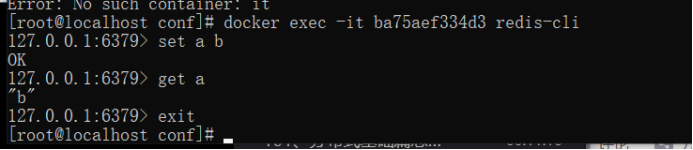
Redis默认不是持久化,设置

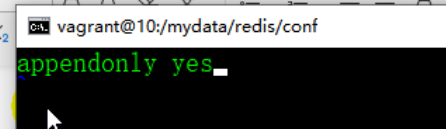
重启redis
docker restart redis


安装可视化工具 redis manager-0.8.8.384

Redis配置文档
https://redis.io/topics/config
配置环境
Java 1.8
Mvn 3.0.6
Vscode 插件
Auto close tag auto rename tag chinese eslint html css
Javascript liveserver
Idea 插件 lombok mybatisx
git下载 http://git-scm.com/download/win






















 1703
1703











 被折叠的 条评论
为什么被折叠?
被折叠的 条评论
为什么被折叠?








